
在win7系统中如果我们有一段时间不对电脑进行任何操作的话系统就会自动进入待机状态,但是在使用的过程中个人使用状态的不同对待机时间需要的时间是不相同的,那如果在使用的过程中需要对待机时间进行调整的话我们要怎么操作呢?
在下面的教程中小编将会把调整的操作方法告诉大家,跟着教程操作即可轻松对其进行调整。
方法如下:
1、鼠标右键点击win7系统电脑桌面空白处,选择“个性化(R)”选项;
2、在打开的“个性化”界面中,点击右下角的“屏幕保护程序”选项;
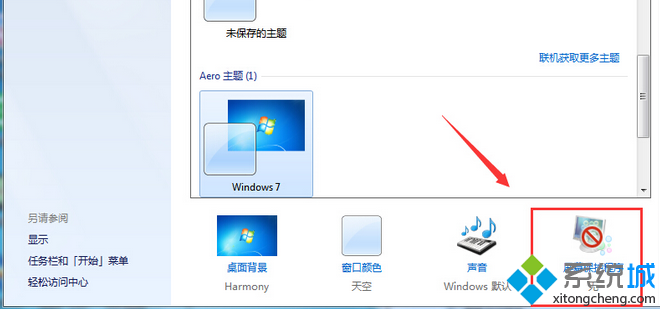
3、在打开的“屏幕保护程序设置”界面中选择“更改电源设置”选项;
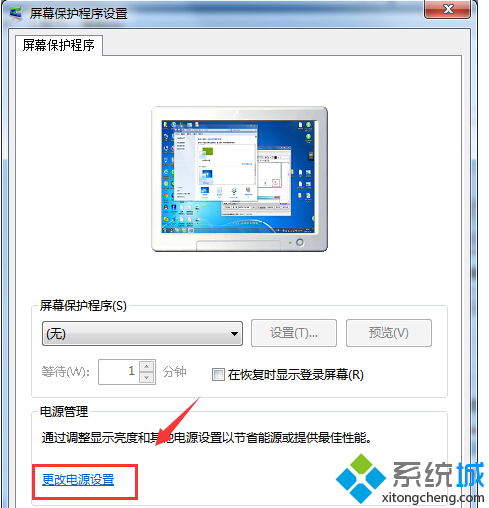
4、在打开的界面的平衡(推荐)一栏对应的“更改计划设置”;
(如果前面选择的是节能一栏的话,就点击节能对应的“更改计划设置”;)
5、点击“更改计划设置”,设置“关闭显示器”的时间;
6、设置“使计算机进入睡眠状态”的时间,按照自己的需求设置;
7、按“保存修改”按钮即可!
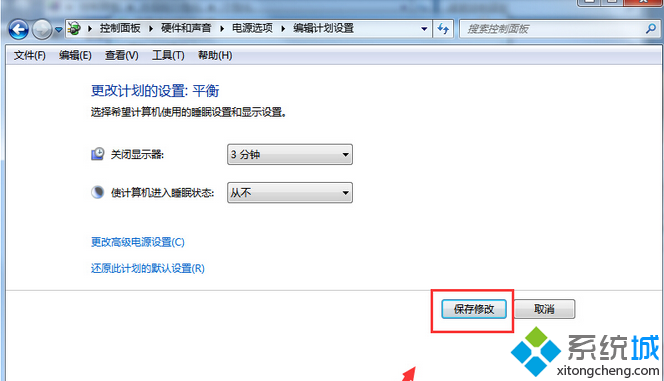
win7 64位系统设置待机时间的方法就跟大家介绍到这边,希望对大家有所帮助。
uc电脑园提供的技术方案或与您产品的实际情况有所差异,您需在完整阅读方案并知晓其提示风险的情况下谨慎操作,避免造成任何损失。

未知的网友